mac截图|记者告诉你MAC苹果手提电脑如何截图!
- 浏览:
- |
- 更新:
在Windows系统中截图相信大家都会了,而且截图软件也很多,这里小编就不再介绍了,今天要和大家分享的是MAC截图,也就是大家使用的苹果笔记本电脑截图的方法,由于大多用户对MAC OSX系统不熟悉,导致操作上很多不懂,这里就一起来学习下MAC截图方法吧。其实MAC截图功能非常强大,一起来瞧瞧吧!
一、MAC全屏截图方法
1、截图快捷键:Command + Shift + 3

2、按下快捷键后直接就能听到一个简短的照相机快门声音,跟区域截图一样,在桌面可以看到一个格式为.Png的截图文件
二、MAC区域截图方法
1、截图快捷键:Command + Shift + 4,光标将变成一个小有刻着十字标尺线的十字线;

2、单击并拖动鼠标来突出你想拍照的区域。拖动光标,选区将会出现半透明灰色矩形;
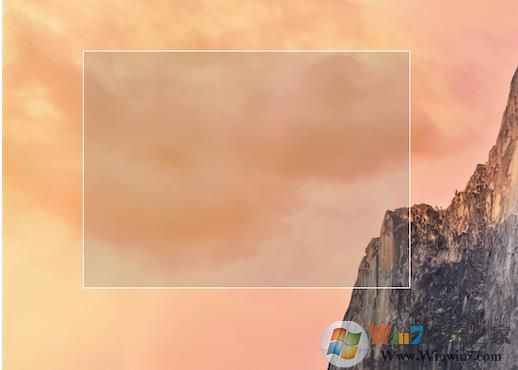
3、放开鼠标。你就会听到一个简短的照相机快门声音,这是一个截图完成信号,说明你截图成功了,在桌面即可看到格式为.Png的截图文件

三、MAC截图软件
1、其实除了Mac自带截图功能,我们也可以通过专业的第三方截图软件完成截图,小编在这里给大家推荐的截图软件叫做Snip for Mac

2、这一款软件可以自定义快捷键,截图完成后还可以自行添加文字、标签、图形等功能,功能更加强大,文章最后,小编给大家附上这款软件的下载地址。

热门教程
- 1 萝卜家园win7 32位sp1旗舰版
- 2 最好用的win7家庭版 v2023
- 3 华硕主板win7精简版系统
- 5 原版纯净win7系统 v2022
- 6 云骑士 win7 64位强大专业版
- 7 win7流畅稳定版64位 v2022
- 8 大地ghost win7(32位)旗舰
- 9 深度技术 ghost win7 64位通用
- 10 微软win7纯净版下载官网版
- 11 不带软件的win7纯净版gho


